电脑密码如何设置 如何在电脑上设置开机密码
在如今信息爆炸的时代,隐私安全问题备受关注,电脑作为我们日常工作和生活不可或缺的工具,设置一个安全可靠的密码显得尤为重要。在电脑上设置开机密码可以有效防止他人未经授权使用我们的电脑,保护个人隐私信息的安全。电脑密码应该如何设置才能更加安全可靠呢?接下来我们将分享一些关于电脑密码设置的方法和技巧。
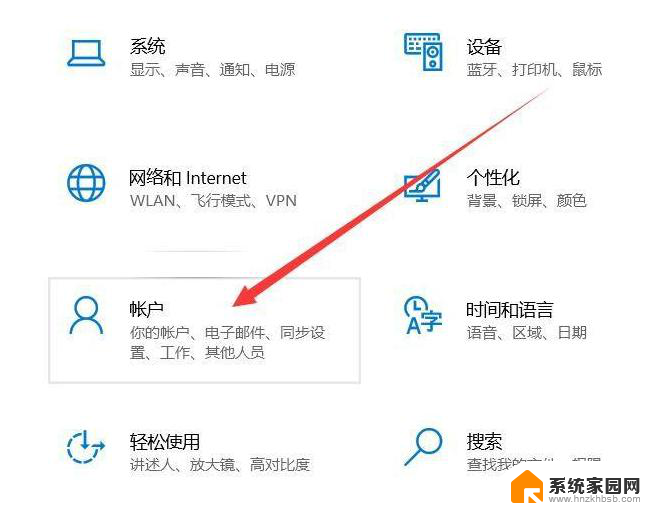
相信很多人都有不想给别人乱上自己的电脑的想法吧?电脑怎么设置开机密码呢?那么设置电脑开机密码是最好的办法了。如何设置开机密码?简单几步就能设置好咯!这里来演示一下XP系统和win7系统的开机密码设置方法。
除以上系统外,还将给大家带来windows10系统开机密码的设置方法
XP系统的方法:
第一步、 点击左下角开始,选择控制面板(有的可以右击我的电脑)。
控制面板
第二步、然后在选择用户账户。
选择用户账户
第三步、一般没有设置密码的需要设置Administrator的管理员密码!也可以创建新的账户。
第四步、然后在选择创建密码。
第五步、然后输入你要设置的密码。
第六步、最后点击创建密码。密码就设置成功了。
成功效果图
Win7系统的方法:
第一步、 win7系统和XO系统也是差不多的方法。打开开始菜单按钮。然后点击控制面板。
第二步、 接下来。在控制面板里面我们找到用户账户连接。点击进入即可设置开机密码了。
第三步、 如果没有创建开机密码的!进来可以为您的账户创建密码!
账户创建密码
第四步、 输入密码这里就不用多说啦。输入自己能记得的密码即可。
第五步、 如果是自己已经设置了的我们也可以在这里面修改开机密码。
可以修改密码
第六步、然后开机启动系统之后就会演示输入密码了。
Win7简介
Windows 7 同时也发布了服务器版本——Windows Server 2008 R2。
Windows 7 是由微软公司(Microsoft)开发的操作系统,核心版本号为Windows NT 6.1。Windows 7可供家庭及商业工作环境、笔记本电脑、平板电脑、多媒体中心等使用。2009年7月14日Windows 7RTM(Build 7600.16385)正式上线,2009年10月22日微软于美国正式发布Windows 7,2009年10月23日微软于中国正式发布Windows 7。Windows7主流支持服务过期时间为2015年1月13日,扩展支持服务过期时间为2020年1月14日。Windows 7延续了Windows Vista的Aero 1.0风格,并且更胜一筹。
2011年2月23日凌晨,微软面向大众用户正式发布了Windows 7升级补丁——Windows 7 SP1(Build7601.17514.101119-1850),另外还包括Windows Server 2008 R2 SP1升级补丁。
window10系统的设置方法
第一步、点击win键,打开左侧的设置选项。
第二步、在设置选项中找到“账户信息”点击进入。
第三步、选择登陆选项,并可以看到PIN码和密码选项。
第四步、选择密码选项,还没有设置密码的会提示设置新密码,已经设置过密码的显示“更改”选项,可以更改密码。
以上就是电脑密码如何设置的全部内容,如果你遇到这个问题,可以尝试按照我提供的方法来解决,希望对大家有所帮助。
电脑密码如何设置 如何在电脑上设置开机密码相关教程
- 电脑设开机密码怎么设置密码 如何在电脑上设置开机密码
- 电脑开机设置密码怎么设置 如何在电脑上设置开机密码
- 如何电脑设置密码 如何在电脑上设置开机密码
- 电脑上怎样设置密码 如何在电脑上设置开机密码
- 电脑在哪里设置密码 如何在电脑上设置开机密码
- 怎么设置电脑登录密码 如何在电脑上设置开机密码
- 电脑设置开机密码和屏保密码 如何设置电脑屏保密码
- 锁屏密码如何设置 如何在电脑上设置安全的锁屏密码
- 电脑设置开屏幕密码 如何在电脑上设置开机密码和锁屏密码
- 如何在电脑上设置锁屏密码 电脑锁屏密码设置技巧
- 台式电脑连接hdmi 电脑连接显示器的HDMI线怎么插
- 电脑微信怎么在手机上退出登录 手机怎么退出电脑上的微信登录
- 打开检查作业 如何使用微信小程序检查作业
- 电脑突然要求激活windows 如何解决电脑激活Windows问题
- 电脑输入密码提示错误 电脑密码输入正确却提示密码错误
- 电脑哪个键关机 电脑关机的简便方法是什么
电脑教程推荐